

 |
Filé d'étoiles avec Starmax |
 |
||
Starmax est un logiciel gratuit, créé par Gilbert Grillot and Sylvain Weiller qui permet d'additionner des photos d'étoiles et ainsi mettre en évidence la rotation de la terre sous forme d'un filé d'étoiles. Il est téléchargeable ici: Starmax Sur le principe, par rapport à la première image qui lui sert de référence, il additionne uniquement les informations lumineuses qui se déplacent comme les étoiles ou toutes nouvelles informations lumineuses comme par exemple une étoile filante. A l'inverse, il n'additionne ni le bruit des images ni les lumières ponctuelles. |
||
Une photo individuelle: |
La somme de x photos: |
Passage sous Photoshop |
 |
 |
|
1.Le matériel Pour réaliser les photos, le matériel est le suivant:
et de la patience... 2. Réglages de l'appareil
Nota: dans le cas traité ici, 3 temps de pose différents ont été utilisé: un pour avoir la tour Eiffel bien exposée, un juste au moment du scintillement et un pour toute la série. 3. Conditions de prise de vue En principe éviter la présence de la lune mais pas forcement car elle peut aussi vous aider à éclairer légèrement un premier plan. Dans ce style de photo, la buée peut venir jouer les troubles faits. A minima, mettre le pare-soleil, bien que pour un grand angle le pare-soleil soit très petit. Vous pouvez aussi utiliser une chaufferette réutilisable fixée à l'objectif. La meilleure solution restera est la résistance chauffante. |
||
4. Utilisation du logiciel Starmax |
|
Après l'installation, ouverture du logiciel. |
 |
Charger la série d'images en utilisant la commande Files / New list. |
 |
Toutes les photos apparaissent en partie gauche et l'image de la première photo apparait en partie droite. |
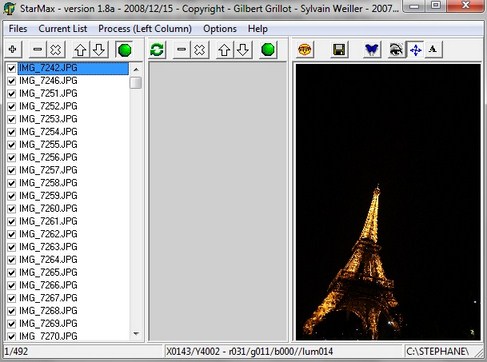 |
Lancer l'addition des photos en utilisant la commande Process (Left Columm) / Processing / Addmax.
|
 |
A la fin du processus, l'aperçu vous permet d'évaluer le résultat obtenu et une fenêtre s'ouvre pour permettre d'enregistrer le résultat. |
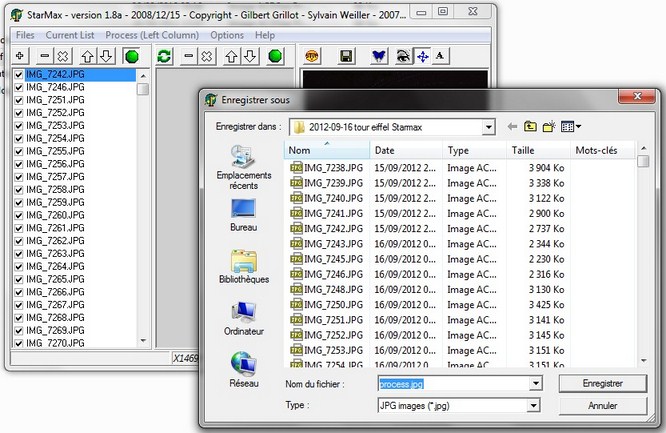 |
5. Amélioration possible: supprimer les pixels chauds |
|
L'utilisation du dark réalisé à la fin de votre séance va permettre de supprimer une partie des pixels chauds de votre image. |
|
Charger si besoin votre image issue de l'assemblage en utilisant la commande Files / New list |
 |
Dans Image Filename, renseignez le chemin vers votre dark. Ensuite cliquer sur Process Image pour voir le résultat (en cliquant sur Original Image, vous revenez à l'image originale). Si cela vous convient, faire Apply to List. Une fenêtre s'ouvrira pour que vous puissiez enregistrer le résultat. |
 |
En réalité, le résultat est loin d'être parfait. En zoomant dans l'image, on constate effectivement que le pixel coloré a quasiment disparu mais il reste comme un fantôme. Pour un résultat parfait, il faudra utiliser le tampon dans un logiciel de retouche photo pour supprimer les dernières traces de pixels chauds. |
6. Amélioration possible: supprimer la pollution lumineuse |
|
Dès que vous cadrez vers l'horizon, vous aurez inévitablement la présence de pollution lumineuse sur vos photos, matérialisée par un halo/gradient de couleur orangée plus ou moins prononcée. Nous allons voir comment le supprimer. Dans le cas présent, je n'utiliserai pas l'exemple de la tour Eiffel car cela ne fonctionne pas du fait de la présence d'un avant plan lumineux. Je reprends les images de mon premier filé d'étoiles.
|
|
Premièrement, la pollution lumineuse c'est çà: |
 |
| Sous Starmax: | |
- Recharger toutes vos photos en utilisant la commande Files / New list. - Lancer la commande Process (Left Columm) / Processing / Addmin. Une fois l'opération terminée, enregistrer l'image obtenue sous un nom, par exemple "addmin.jpg". Cela ressemble à un dark avec des pixels chauds. - Recharger l'image issue de l'empilement via Addmax en utilisant la commande Files / New list. - Lancer la commande Process (Left Columm)/Batch Operations. Dans Image Filename, renseignez le chemin vers le fichier addmin.jpg. Ensuite cliquer sur Process Image pour voir le résultat (en cliquant sur Original Image, vous revenez à l'image originale). Si cela vous convient, faire Apply to List. Une fenêtre s'ouvrira pour que vous puissiez enregistrer le résultat. - Voila, vous avez obtenu votre image définitive. Vous pouvez la passer sous un logiciel de retouche pour améliorer le rendu. |
|
Image du fichier addmin.jpg en ayant poussé les niveaux sous photoshop pour mettre en évidence le halo de pollution lumineuse et les pixels chauds. |
 |
Le résultat de la soustraction de l'image addmin. Passez la souris sur l'image pour voir l'avant et l'après. |
|
- Copyright Club d'Astronomie d'Antony - |